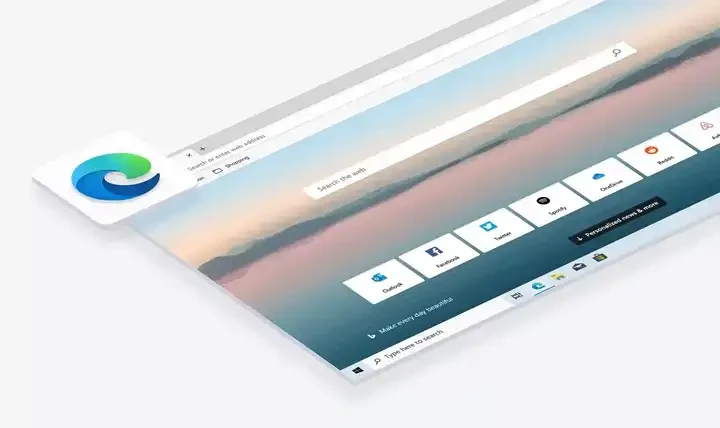Atualização do Windows 11 permite que usuários mudem de navegador com o clique de um botão
Por que é importante: a Microsoft tem um histórico de decisões peculiares que a colocaram em apuros com os reguladores antitruste, mas mais recentemente a empresa provou que pode ouvir comentários negativos e corrigir o curso quando necessário. Embora não tenha feito um grande negócio, a Microsoft lançou uma atualização opcional do Windows 11 que facilita a mudança do Microsoft Edge para o navegador da Web preferido.
Quando a Microsoft lançou o Windows 11, os usuários foram tratados com o processo mais complicado de mudar o navegador da web padrão, presumivelmente em uma tentativa de impedir que a população de usuários do Edge passasse para navegadores alternativos como Google Chrome ou Mozilla Firefox. Ao instalar um novo navegador e abrir um link, você terá apenas uma única chance de se comprometer com esse navegador com uma caixa de seleção, que é fácil de ignorar quando você está apenas tentando fazer algo.
Isso significava que, se você quisesse alterar o navegador da Web padrão, seria forçado a alterar a maneira padrão de abrir vários tipos de arquivos, como .html, .htm, .mhtml, .pdf e protocolos como HTTP e HTTPS. Mesmo assim, uma janela apareceria tentando vendê-lo sobre as supostas vantagens de usar o navegador da Web Edge da Microsoft, sugerindo que você deveria pelo menos tentar antes de fazer a troca.
A empresa de Redmond recebeu muitas críticas de usuários e concorrentes no espaço do navegador da Web, e parece que decidiu ouvir o feedback e voltar atrás em sua decisão de empurrar o Edge a todo custo para a experiência do usuário. O conjunto mais recente de atualizações cumulativas opcionais (KB5011563) para Windows 11 contém uma longa lista de correções não relacionadas à segurança, bem como um retorno ao método normal de alteração de navegador padrão com um clique.
Agora, quando você quiser alterar o padrão do Microsoft Edge para o seu navegador favorito, tudo o que você precisa fazer é ir para Configurações -> Aplicativos -> Aplicativos padrão, selecione seu navegador preferido e você receberá um botão para torná-lo padrão. apresentado com destaque na parte superior do painel direito.
Como esta é uma atualização opcional por enquanto, você precisará procurá-la na área "Atualizações opcionais" no Windows Update —> Opções avançadas.